మీ PCలో ప్రోడియస్ని అమలు చేయడంలో మీకు సమస్య ఉంటే, చింతించకండి - మీరు ఒంటరిగా లేరు. మీరు దీన్ని అమలు చేయడానికి ప్రయత్నించగల కొన్ని అంశాలు ఉన్నాయి. ముందుగా, ప్రోడియస్ కోసం మీ PC కనీస సిస్టమ్ అవసరాలకు అనుగుణంగా ఉందని నిర్ధారించుకోండి. అది జరగకపోతే, గేమ్ కేవలం అమలు కాదు. రెండవది, గేమ్ని మళ్లీ ఇన్స్టాల్ చేయడానికి ప్రయత్నించండి. ఇన్స్టాలేషన్ ప్రాసెస్లో కొన్నిసార్లు ఫైల్లు పాడైపోవచ్చు మరియు ఇది సమస్యలను కలిగిస్తుంది. మూడవది, అనుకూలత మోడ్లో గేమ్ని అమలు చేయడానికి ప్రయత్నించండి. దీన్ని చేయడానికి, ప్రోడ్యూస్ ఎక్జిక్యూటబుల్పై కుడి-క్లిక్ చేసి, 'ప్రాపర్టీస్' ఎంచుకోండి. తర్వాత, 'అనుకూలత' ట్యాబ్కు వెళ్లి, 'ఈ ప్రోగ్రామ్ను అనుకూలత మోడ్లో అమలు చేయండి' ఎంపికను ఎంచుకోండి. డ్రాప్-డౌన్ మెను నుండి ఆపరేటింగ్ సిస్టమ్ను ఎంచుకుని, 'సరే' క్లిక్ చేయండి. చివరగా, వాటిలో ఏవీ పని చేయకపోతే, మీరు డెవలపర్లను నేరుగా సంప్రదించడానికి ప్రయత్నించవచ్చు. వారు ఏమి జరుగుతుందో గుర్తించడంలో మీకు సహాయం చేయగలరు.
Windows 11/10 PCలోని కొంతమంది గేమర్లు గేమ్తో సమస్యలను ఎదుర్కొంటున్నట్లు నివేదించబడింది. Prodeus ఇన్స్టాల్ చేయదు, ప్రారంభించదు లేదా తెరవదు . ఈ పోస్ట్ ప్రభావితమైన గేమర్లు వారి గేమింగ్ పరికరంలో సమస్యను పరిష్కరించడానికి అత్యంత ఆచరణాత్మక పరిష్కారాలను కనుగొనడంలో సహాయపడటానికి ఉద్దేశించబడింది.

స్టార్టప్లో ప్రోడియస్ ఎందుకు క్రాష్ అవుతుంది?
మీరు గేమ్ని ప్రారంభించడానికి ప్రయత్నించినప్పుడు, మీరు స్పిన్నింగ్ బ్లూ మౌస్ లోడ్ ఐకాన్తో బ్లాక్ స్క్రీన్ని చూడవచ్చు. మీరు టాస్క్ మేనేజర్లో గేమ్ ప్రాసెస్ని చంపలేకపోవచ్చు. గేమ్ క్రాష్ కావడానికి గల కారణాలలో ఒకటి పాత వీడియో కార్డ్ డ్రైవర్ కావచ్చు, ఎందుకంటే కొన్నిసార్లు మీకు అవసరమైన డ్రైవర్లోని ఫైల్ తప్పిపోయింది లేదా మరేదైనా విరిగిపోతుంది, ఆపై తాజా ఇన్స్టాలేషన్ సహాయపడుతుంది. సమస్యను పరిష్కరించడానికి, మీరు వీడియో కార్డ్ సెట్టింగ్లను డిఫాల్ట్గా రీసెట్ చేయాల్సి రావచ్చు, ఒకవేళ DirectX తాజాగా ఉందని నిర్ధారించుకోండి.
విండోస్ ఈ ఫైల్ హానికరమైనదని కనుగొన్నారు
Prodeus ఇన్స్టాల్ చేయదు, ప్రారంభించదు లేదా తెరవదు
ఉంటే Prodeus ఇన్స్టాల్ చేయదు, ప్రారంభించదు లేదా తెరవదు మీ Windows 11/10 గేమింగ్ PCలో, గేమ్ను సజావుగా అమలు చేయడానికి మరియు ఉత్తమ గేమింగ్ అనుభవాన్ని పొందడానికి మీరు దిగువన ఉన్న మా సాధారణ పరిష్కారాలను ఎటువంటి నిర్దిష్ట క్రమంలో వర్తించకూడదు.
- సత్వరమార్గంతో గేమ్ను ప్రారంభించండి
- పూర్తి స్క్రీన్ సెట్టింగ్లను మార్చండి
- (కస్టమ్) కంట్రోలర్లను నిలిపివేయండి
- గేమ్ ఫైల్ల సమగ్రతను ధృవీకరించండి
- గేమ్ ద్రోహిని మళ్లీ ఇన్స్టాల్ చేయండి
- హంబుల్ గేమ్ల మద్దతును సంప్రదించండి
జాబితా చేయబడిన ప్రతి పరిష్కారాలకు సంబంధించి ప్రక్రియ యొక్క వివరణను చూద్దాం. మేము దీన్ని అతిగా నొక్కి చెప్పలేము, కానీ మీరు కొనసాగించే ముందు, Windows తాజా వెర్షన్/బిల్డ్తో తాజాగా ఉందని నిర్ధారించుకోండి. కాలం చెల్లిన Windows OS సాధారణంగా 'చిన్న' సాఫ్ట్వేర్ సంబంధిత సమస్యలకు అత్యంత సాధారణ కారణం. అదేవిధంగా, గేమ్ పనితీరు మీ గ్రాఫిక్స్పై ఎక్కువగా ఆధారపడి ఉంటుంది, కాబట్టి మీరు మీ GPU డ్రైవర్ల యొక్క తాజా వెర్షన్లలో ఉన్నారని నిర్ధారించుకోండి.
చదవండి : స్టీమ్ గేమ్లు ప్రారంభించబడవు; లాంచ్ చేయడానికి సిద్ధమవుతున్న సమయంలో చిక్కుకున్నారు
1] సత్వరమార్గంతో గేమ్ని ప్రారంభించండి
కొందరు పీసీ గేమర్లను ప్రభావితం చేశారు Prodeus ఇన్స్టాల్ చేయదు, ప్రారంభించదు లేదా తెరవదు వారి Windows 11/10 గేమింగ్ PCలోని ఒక సమస్య వారు అసలు డెస్క్టాప్ లాంచర్తో గేమ్ను ప్రారంభించకపోవడం ద్వారా సమస్యను పరిష్కరించగలిగారని నివేదించింది. బదులుగా, వారు నేరుగా Prodeus యాప్ నుండి సత్వరమార్గాన్ని సృష్టించారు (గేమ్ యొక్క .exe ఫైల్పై కుడి క్లిక్ చేయండి > పంపండి > డెస్క్టాప్ సత్వరమార్గాన్ని సృష్టించడానికి, గేమ్ ఫోల్డర్లో ఉన్న) .exe ఫైల్ను మీ డ్రైవ్లోని ఏదైనా స్థానానికి లాగి వదలండి లేదా ఫోల్డర్లోని ప్రోడ్యూస్ యాప్పై కుడి క్లిక్ చేసి, ఆపై ఎంచుకోండి నిర్వాహకునిగా అమలు చేయండి సందర్భ మెను నుండి ఎంపిక.
2] పూర్తి స్క్రీన్ సెట్టింగ్లను మార్చండి.
ప్రొడ్యూస్ డిఫాల్ట్ ఫుల్ స్క్రీన్ లాంచ్ మోడ్కి మార్చబడింది పూర్తి స్క్రీన్ విండో బదులుగా ప్రత్యేకమైన పూర్తి స్క్రీన్ మోడ్ గరిష్ట అనుకూలత కోసం. అయినప్పటికీ, ఎంపికల మెనులో పూర్తి స్క్రీన్ సెట్టింగ్లను ఇప్పటికీ మార్చవచ్చు. కాబట్టి, మీరు ప్రారంభించినప్పుడు గేమ్ క్రాష్ను ఎదుర్కొంటుంటే, మీరు స్టీమ్లో లాంచ్ ఎంపికలను మార్చవచ్చు లేదా GOG గెలాక్సీలో అనుకూల ప్రయోగ ఎంపికలను మార్చవచ్చు.
certmgr msc
స్టీమ్ క్లయింట్లో, గేమ్ను ప్రారంభించడానికి మరియు సరిహద్దులేని విండో మోడ్లో ఆడటానికి, ఈ దశలను అనుసరించండి:
- ఆవిరిని తెరవండి .
- వెళ్ళండి గ్రంథాలయము .
- గేమ్ Prodeus కుడి క్లిక్ చేయండి.
- ఎంచుకోండి లక్షణాలు సందర్భ మెను నుండి.
- ఇప్పుడు ఇన్స్టాల్ చేయండి ప్రయోగ ఎంపిక విండోస్ బోర్డర్లెస్లో కింది పరామితిని నమోదు చేయడం ద్వారా:
ఆ తర్వాత, ఆటను పునఃప్రారంభించి, సమస్య ఇంకా ఉందో లేదో తనిఖీ చేయండి. ప్రత్యామ్నాయంగా, గేమ్ షార్ట్కట్కి నావిగేట్ చేయండి (గేమ్ డెస్క్టాప్ షార్ట్కట్ లేదా గేమ్ ఇన్స్టాలేషన్ ఫోల్డర్లో ఉన్న షార్ట్కట్), షార్ట్కట్పై కుడి-క్లిక్ చేసి, ఎంచుకోండి లక్షణాలు . ప్రాపర్టీస్ విండోలో, మారండి లేబుల్ tab, మరియు ఇక్కడ పై పారామీటర్ను చివరకి జోడించండి లక్ష్యం కోట్ల తర్వాత ఫీల్డ్.
చదవండి : Windowsలో పూర్తి-స్క్రీన్ ఆప్టిమైజేషన్ను ఎలా ప్రారంభించాలి లేదా నిలిపివేయాలి
3] డిసేబుల్ (కస్టమ్) కంట్రోలర్లు
కొంతమంది ప్రభావిత PC గేమర్లు చూపించినట్లుగా, కొన్ని వింత కారణాల వల్ల, అనుకూల కంట్రోలర్లు గేమ్ను ప్రారంభించకుండా నిరోధించవచ్చు. డెవలపర్లు దీని గురించి తెలుసుకుని, డేటా సేకరణ ద్వారా మినహాయింపులను జోడిస్తున్నారు మరియు క్రమరాహిత్యాన్ని పరిష్కరించడానికి ఒక పరిష్కారం/నవీకరణను విడుదల చేయవచ్చు, ప్రస్తుతానికి, సమస్యను పరిష్కరించేందుకు, గేమ్ను ప్రారంభించే ముందు మీ గేమింగ్ PCకి కనెక్ట్ చేయబడిన అన్ని గేమ్ కంట్రోలర్లను డిస్కనెక్ట్ చేయండి. ఆట లేదా ఆడుతున్నప్పుడు.
చదవండి : Windows PCలో Xbox One కంట్రోలర్ను ఎలా కాలిబ్రేట్ చేయాలి
4] గేమ్ ఫైల్ల సమగ్రతను ధృవీకరించండి
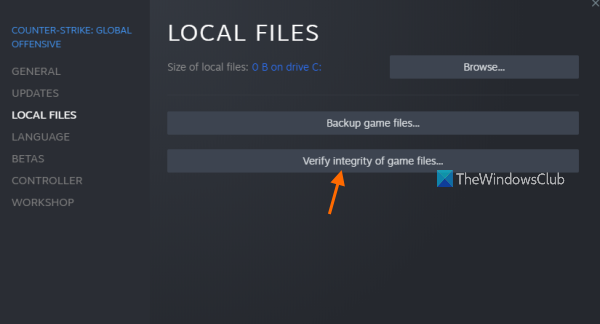
మీ Windows 11/10 గేమింగ్ మెషీన్లో ప్లే చేయడంలో మీకు సమస్యలు రావడానికి ప్రధాన కారణాలలో మిస్ లేదా పాడైన గేమ్ డేటా/ఫైల్లు ఒకటి. ఈ సందర్భంలో, వర్తించే పరిష్కారం గేమ్ ఫైళ్లను తనిఖీ చేయండి మరియు రిపేర్ చేయండి గేమ్ క్లయింట్/లాంచర్ ద్వారా ప్రశ్నలో ఉన్న గేమ్ కోసం.
- పరుగు జంట వినియోగదారుడు.
- నొక్కండి గ్రంథాలయము .
- కుడి క్లిక్ చేయండి దేశద్రోహి ఇన్స్టాల్ చేయబడిన ఆటల జాబితా నుండి.
- ఇప్పుడు క్లిక్ చేయండి లక్షణాలు > వెళ్ళండి స్థానిక ఫైళ్లు .
- నొక్కండి గేమ్ ఫైల్ల సమగ్రతను తనిఖీ చేస్తోంది మరియు ప్రక్రియ పూర్తయ్యే వరకు వేచి ఉండండి.
- ఆ తర్వాత, మీ కంప్యూటర్ను పునఃప్రారంభించండి.
సమస్య ఇప్పటికీ పరిష్కరించబడకపోతే, తదుపరి పరిష్కారానికి వెళ్లండి.
టైటానియం నిర్మాణ సమీక్ష
5] ద్రోహి గేమ్ను మళ్లీ ఇన్స్టాల్ చేయండి.
మీరు మీ PCలో ఫ్రీజింగ్ లేదా క్రాష్ అవ్వడం వంటి గేమ్తో సమస్యలను ఎదుర్కొంటుంటే, గేమ్ను అన్ఇన్స్టాల్ చేసి మళ్లీ ఇన్స్టాల్ చేయడానికి ప్రయత్నించండి. ఇది గేమ్ ఫైల్లు పూర్తయ్యాయని మరియు తాజా అప్డేట్లు ఇన్స్టాల్ చేయబడిందని నిర్ధారిస్తుంది. గేమ్ను మళ్లీ ఇన్స్టాల్ చేయడం వలన మీ ఆదాలు తొలగించబడవు, ఎందుకంటే చాలా గేమ్లు ఇది అమలు చేయబడినందున, మీరు ఏ కంప్యూటర్లో గేమ్ ఆడినా మీ ప్రోగ్రెస్ సేవ్ చేయబడుతుంది. మీరు గేమ్ను తొలగించినప్పటికీ, ఆదాలు క్లౌడ్లో నిల్వ చేయబడతాయి, కాబట్టి మీరు తదుపరిసారి మళ్లీ ఇన్స్టాల్ చేసినప్పుడు సేవ్లు మళ్లీ డౌన్లోడ్ చేయబడతాయి మరియు గేమ్తో సమకాలీకరించబడతాయి కాబట్టి మీరు ఆడటం కొనసాగించవచ్చు.
చదవండి : స్టీమ్, ఎపిక్, ఆరిజిన్ మరియు అప్ప్లే గేమ్లను కొత్త PCకి ఎలా బదిలీ చేయాలి
6] హంబుల్ గేమ్ల మద్దతును సంప్రదించండి
మీరు ప్రస్తుతం మీ గేమింగ్ మెషీన్తో ఎదుర్కొంటున్న సమస్యను పరిష్కరించడానికి ఇప్పటివరకు ఏమీ పని చేయకపోతే, మీరు ఇక్కడ హంబుల్ గేమ్ల మద్దతును సంప్రదించవచ్చు నిరాడంబరమైన games.com/contact-us/ . దీన్ని చేయడానికి ముందు, మీ కంప్యూటర్ గేమ్ను అమలు చేయడానికి సిఫార్సు చేయబడిన సిస్టమ్ అవసరాలకు అనుగుణంగా ఉందని నిర్ధారించుకోండి.
- మీరు: Windows 11/10/8/7
- ప్రాసెసర్: CPU @ 3+ GHz, 8 కోర్లు
- మెమరీ: 6GB RAM
- గ్రాఫిక్స్: NVIDIA GTX 1050 లేదా AMD RX 560
- DirectX: వెర్షన్ 10
- నిల్వ: 4 GB ఖాళీ స్థలం
ఈ పోస్ట్ మీకు సహాయకరంగా ఉందని నేను ఆశిస్తున్నాను!
ప్రొడ్యూస్ పని చేయకపోవడాన్ని ఎలా పరిష్కరించాలి?
Xbox కన్సోల్లలోని కొంతమంది ప్లేయర్లు ప్రోడియస్ గేమ్ పని చేయడం లేదని మరియు వారు బటన్ను నొక్కినప్పుడు మూర్ఛ హెచ్చరికను పొందుతారని నివేదించారు. ఎ కంట్రోలర్లోని బటన్ ఏమీ చేయదు. ఈ సందర్భంలో, Xboxని పునఃప్రారంభించడం మళ్లీ పని చేస్తుంది. మరొక సందర్భంలో, PC గేమర్లకు అనుమతి సమస్య ఉంది. కింది స్థానంలో ఉన్న లాగ్ ఫైల్లను తనిఖీ చేయండి AppDataLocalLowBoundingBoxSoftwareProdeusplayer.log కింది లోపాన్ని చూపించింది:
అనధికారిక యాక్సెస్ మినహాయింపు: 'C:/Users/username/AppData/LocalLow/BoundingBoxSoftware/ProdeusLocalizationlocalization.hash' మార్గానికి యాక్సెస్ నిరాకరించబడింది.
మీకు ssd ఉంటే ఎలా చెప్పాలి
ఈ సందర్భంలో పరిష్కారం చదవడానికి మాత్రమే అనుమతిని తీసివేయడం స్థానికీకరణ.హాష్ ఫైల్.
ఇంకా చదవండి :
- MultiVersus ప్రారంభించబడదు, తెరవబడదు లేదా లోడింగ్ స్క్రీన్పై నిలిచిపోయింది
- మునుపటి 4 రక్తం లోడింగ్ స్క్రీన్పై ప్రారంభించబడదు లేదా స్తంభింపజేయదు.















